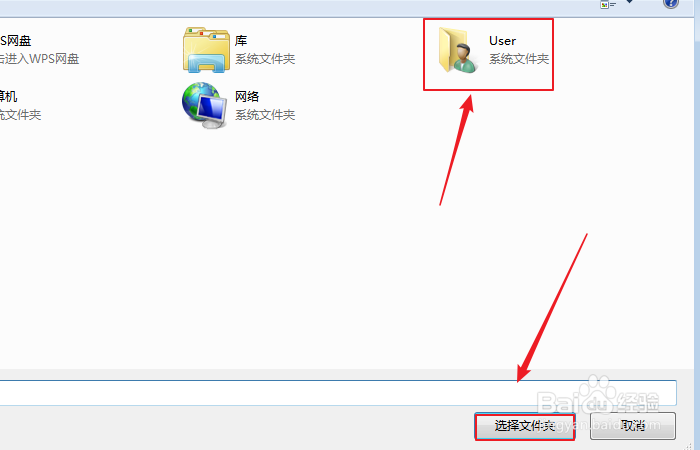1、打开电脑中任意一个wps word文件。

2、成功打开后,点击左上角的首页。

3、在打开的首页页面中,点击右上角的设置图标。
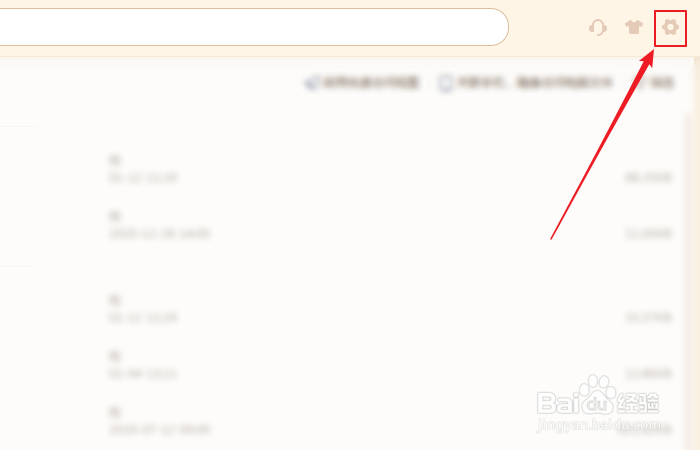
4、在弹出的下拉菜单中,点击设置。
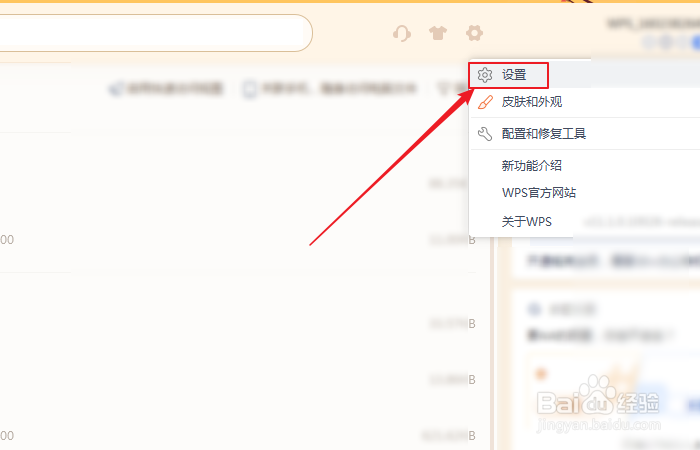
5、在打开的设置页面中,鼠标点击打开工作环境分类下的网页浏览设置。
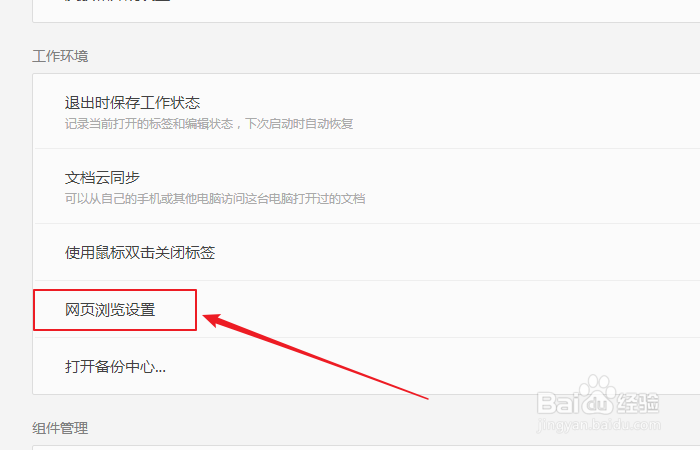
6、在打开的网页浏览设置页面中,找到下载分类下的文件下载默认保存位置,点击右侧的选择文件夹。
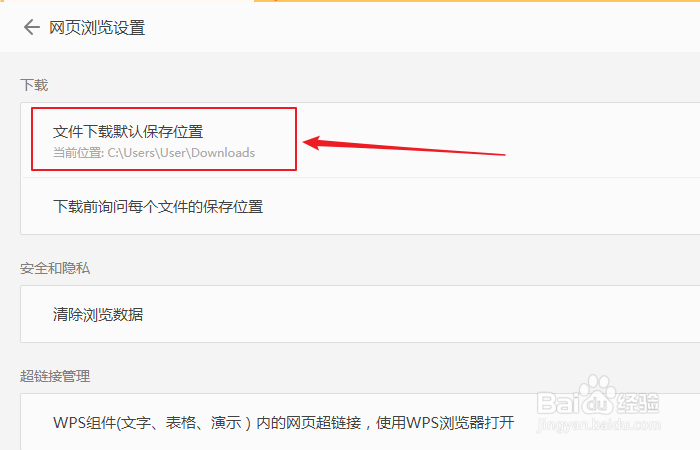
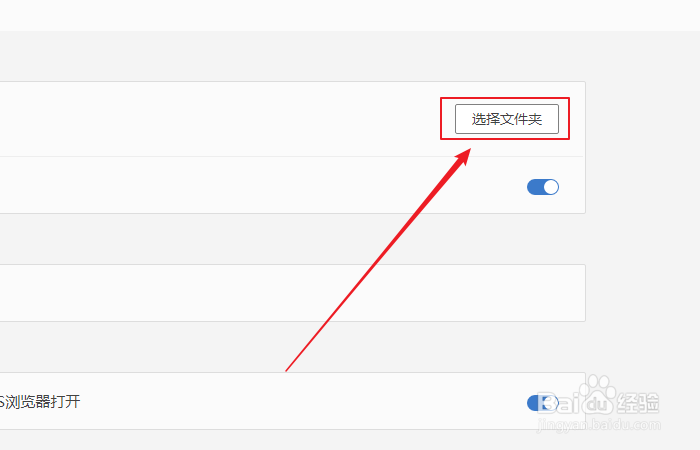
7、在弹出的选择文件夹对话框中,选择您想要保存的文件夹,点击右下角的选择文件夹,则可成功完成更改。
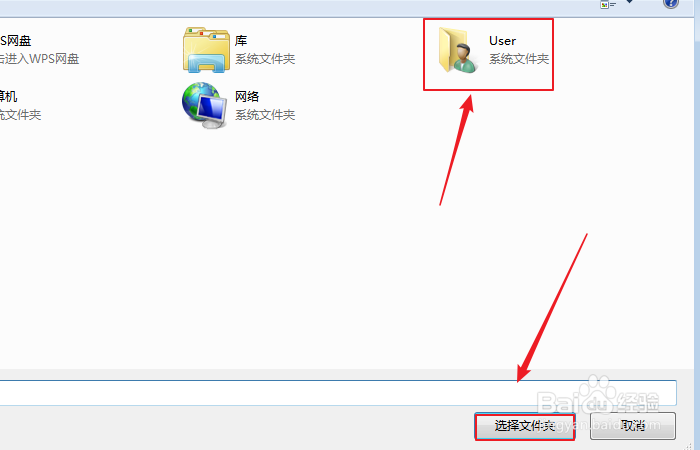
1、打开电脑中任意一个wps word文件。

2、成功打开后,点击左上角的首页。

3、在打开的首页页面中,点击右上角的设置图标。
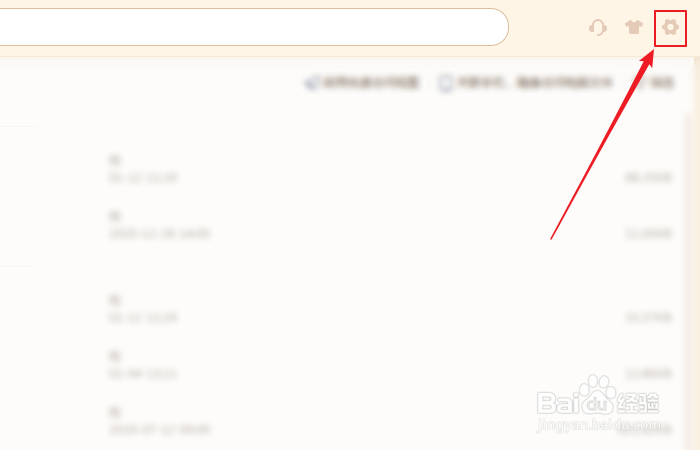
4、在弹出的下拉菜单中,点击设置。
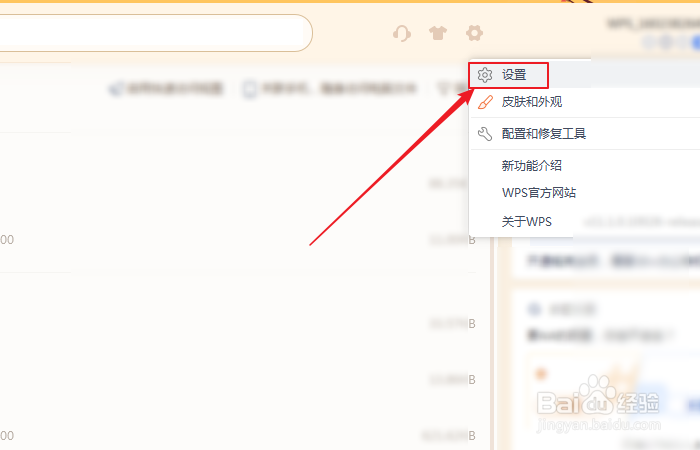
5、在打开的设置页面中,鼠标点击打开工作环境分类下的网页浏览设置。
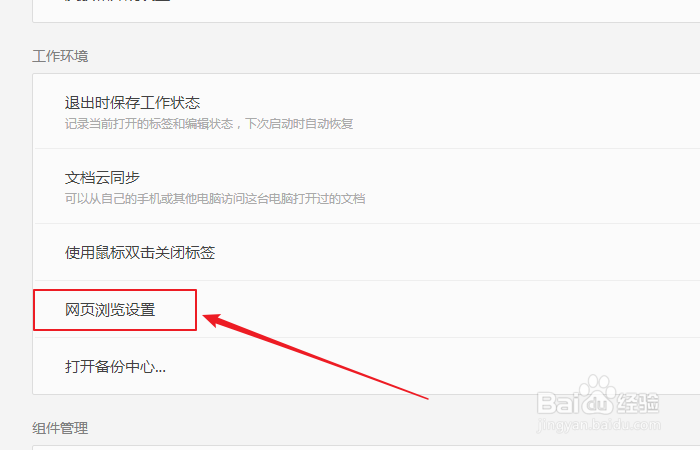
6、在打开的网页浏览设置页面中,找到下载分类下的文件下载默认保存位置,点击右侧的选择文件夹。
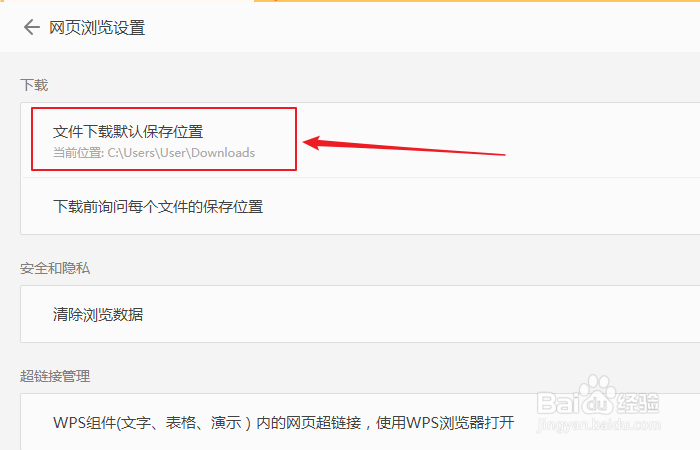
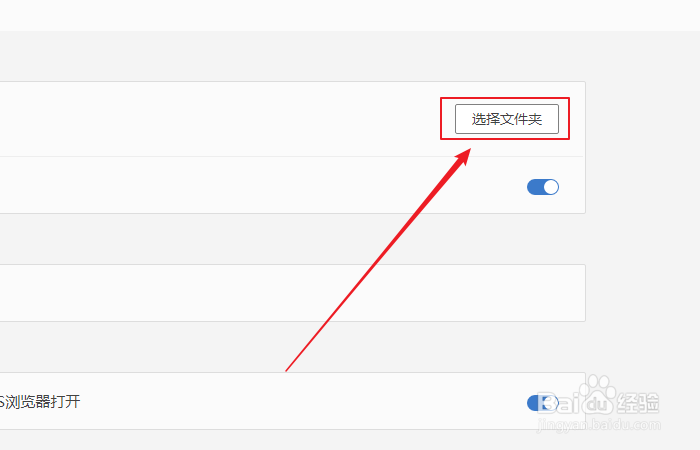
7、在弹出的选择文件夹对话框中,选择您想要保存的文件夹,点击右下角的选择文件夹,则可成功完成更改。